So konvertieren Sie BAT in eine EXE-Datei unter Windows 10
Die meisten von uns sind mit der Eingabeaufforderung(Command Prompt) und ihren grundlegenden Befehlen vertraut . Normalerweise führen wir eine Reihe von Befehlen aus, um eine Aufgabe zu erledigen oder Informationen zu erhalten. Das geht aber auch mit Hilfe einer bat-Datei(bat file) . ' Bat'- oder Batch-Dateien sind unformatierte Textdateien, die die auszuführenden Befehle der Reihe nach enthalten. Immer wenn Sie eine 'bat'-Datei von CMD öffnen , führt sie alle Befehle der Reihe nach aus und gibt das Ergebnis aus. Batch(Bat) -Dateien erleichtern technisch nicht versierten Benutzern die Verwendung der CMD - Befehle, da Batch-Dateien auch von jemand anderem geschrieben werden können.
Wenn Sie selbst Batch-Dateien schreiben, sind Sie vielleicht mit dem Prozess des Schreibens einer solchen vertraut. In diesem Beitrag haben wir ein Tool behandelt, mit dem Sie BAT-Dateien in EXE-Dateien konvertieren können(convert BAT files to EXE files) . Die Konvertierung in eine exe-Datei hat ihre eigenen Vorteile. Zunächst(First) einmal verbirgt es Ihren Code, wenn Sie den von Ihnen geschriebenen Code nicht teilen möchten. Abgesehen davon macht es es Ihren Benutzern einfacher, da mehr Benutzer mit EXE- Dateien vertraut sind. Wir haben zwei Tools desselben Entwicklers behandelt, das erste ist eine Windows -Software und das zweite ein Online-Tool. Beide Tools zielen darauf ab, Ihre Batch-Dateien in ausführbare EXE(EXEs) -Dateien umzuwandeln .
HINWEIS(NOTE) : Bitte lesen Sie zuerst die Kommentare. Lassen Sie die heruntergeladenen Dateien mit Ihrer Antivirensoftware scannen und erstellen Sie dann einen Systemwiederherstellungspunkt, bevor Sie eines dieser Tools verwenden.
Konvertieren Sie BAT in eine EXE-Datei
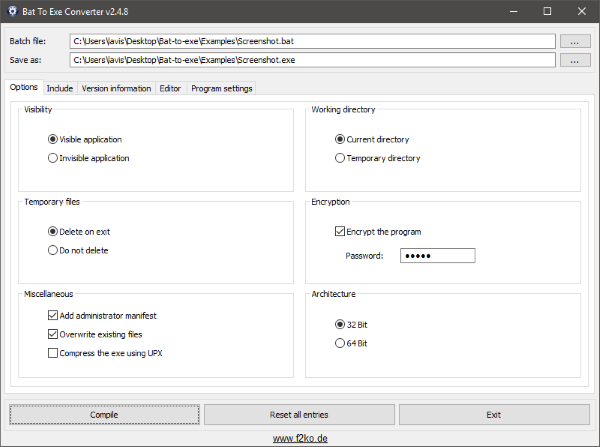
Bat to Exe Converter ist eine kostenlose Windows -Software, die in verschiedenen Varianten und Formaten erhältlich ist. Das Tool ist separat für 32-Bit- und 64-Bit-Plattformen erhältlich und ist sowohl in tragbaren als auch in installierbaren Formaten erhältlich. Es enthält viele Beispiel-'bat'-Dateien, die Sie in ausführbare Dateien konvertieren können. Die Verwendung dieses Tools ist sehr einfach. Alles, was Sie tun müssen, ist, es zu öffnen und Ihre Batch-Datei auszuwählen. Und wählen Sie dann aus, wo Sie Ihre exe-Datei speichern möchten.
Es stehen viele Anpassungen zur Verfügung, die zur Feinabstimmung Ihrer EXE - Datei vorgenommen werden können. Zunächst(First) können Sie über die Sichtbarkeit Ihrer Anwendung entscheiden. Es kann in einem verborgenen Modus(hidden mode) oder für den Endbenutzer sichtbar ausgeführt werden. Dann können Sie auch das Arbeitsverzeichnis bestimmen. Sie können wählen, ob die Anwendung im aktuellen Verzeichnis oder im temporären Verzeichnis gestartet werden soll.
Wenn Ihr Skript einige temporäre Dateien generiert, möchten Sie diese möglicherweise löschen, sobald das Skript beendet ist. Sie können also das Löschen beim Beenden aktivieren oder es nach Ihren Bedürfnissen deaktivieren. Mit Bat(Bat) to Exe Converter können Sie Ihre EXE(encrypt your EXE) -Datei auch mit einem Passwort verschlüsseln. Mit der Kennwortverschlüsselung(Password) können Sie den uneingeschränkten Zugriff auf Ihre Datei deaktivieren.
Abgesehen von diesen Funktionen können Sie auch die Architektur angeben,(specify the architecture) auf die Ihr Skript abzielt. Sie können verschiedene Skripte für verschiedene Architekturen kompilieren und separat verteilen. Wenn Ihr Skript Administratorrechte erfordert, können Sie das Administratormanifest auch zur EXE-Datei hinzufügen. Es sind auch einige andere verschiedene Funktionen verfügbar. Sie können „Vorhandene Dateien überschreiben“ aktivieren, damit die EXE -Datei automatisch vorhandene enthaltene Dateien überschreibt. Darüber hinaus können Sie die EXE-Komprimierung(EXE compression) auch mit UPX aktivieren.
Die meisten Stapelskripte verwenden einige externe Dateien, um ihre Funktionalität zu vervollständigen. Wenn Ihr Skript eines davon ist, können Sie auf die Registerkarte „Einschließen“ gehen und alle Dateien auswählen, die Ihr Skript verwendet. Mit den Einstellungen unter Versionsinformationen können Sie Versionsdetails angeben und ein Symbol für die EXE auswählen .
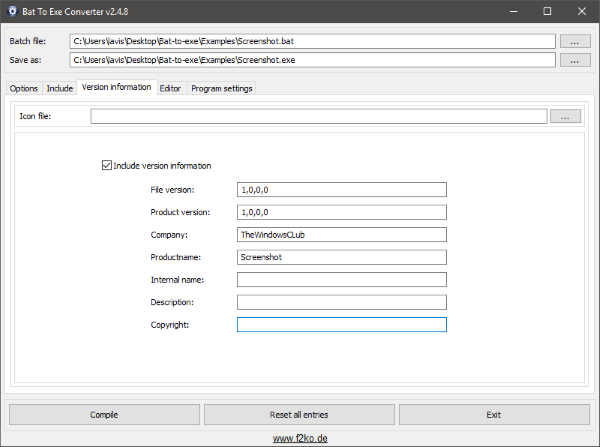
Mit dem „ Editor “ können Sie die „bat“-Datei bearbeiten. Sie können hier Ihre Änderungen vornehmen, bevor Sie die EXE -Datei kompilieren. Der Editor bietet eine minimale Syntaxhervorhebung, die das Anzeigen und Bearbeiten der Batchdateien erleichtert.
Auf der letzten Registerkarte „ Programmeinstellungen “ können Sie die Sprache für Ihre (Program Settings)EXE -Datei auswählen . Sie können aus 24 verfügbaren Sprachen wählen. Sobald Sie mit der Anpassung Ihrer EXE -Datei fertig sind, können Sie auf die Schaltfläche „Kompilieren“ klicken, um Ihre Batch-Datei in eine EXE -Datei zu kompilieren . Bat to Exe Converter wird nicht viel länger brauchen, um die Datei zu konvertieren, und Sie werden sie in Kürze verwenden können. Sie können auch alle Einträge zurücksetzen, um neu zu beginnen.
Besuchen Sie http://www.f2ko.de/en/b2e.phpBat to Exe Converter für Windows herunterzuladen .
Bat to Exe Converter Online-Tool
Die webbasierte Version dieses Tools funktioniert ähnlich gut, bietet aber weniger Anpassungsmöglichkeiten. Die Web-App kann nützlich sein, wenn Sie Ihre Datei unterwegs konvertieren möchten oder einfach nicht viele Anpassungen wünschen. Auch(Again) die Verwendung der Web-App ist einfach. Alles, was Sie tun müssen, ist Ihre 'bat'-Datei hochzuladen. Wählen Sie dann hier und da ein paar Optionen aus. Sie können die Sichtbarkeit anpassen und dann auch die Architektur angeben und auch das Admin-Manifest einschließen, wenn Ihr Skript Befehle enthält, die Administratorrechte erfordern. Sie können auch ein Passwort angeben, um Ihre EXE -Datei zu sichern. Andere Anpassungen wie Versionsinformationen, Symbol und Spracheinstellungen sind in der Anwendung noch nicht verfügbar.
Sobald Sie mit den Anpassungen fertig sind, können Sie auf die Schaltfläche „Konvertieren“ klicken und die EXE -Datei herunterladen. Die endgültige herunterladbare Datei ist in einer verschlüsselten ZIP -Datei verfügbar.
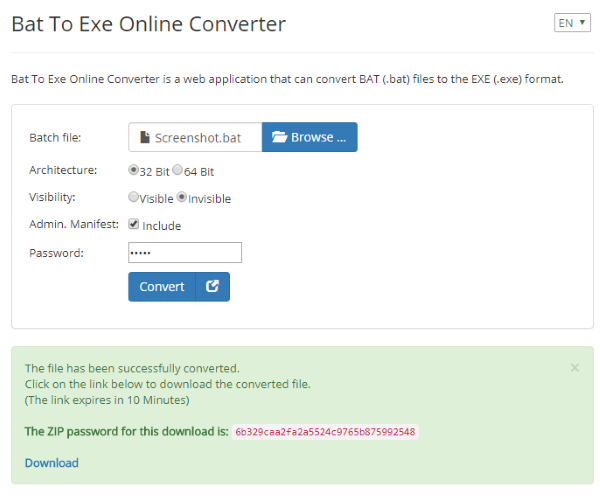
Die Web-App kann nützlich sein, wenn Sie Dateien schnell konvertieren möchten. Wenn Sie jedoch mehr Anpassungen wünschen, würde ich stattdessen die Verwendung der Windows- Anwendung empfehlen.
Bat to Exe Converter ist ein großartiges Add-on, um Ihre „BAT“-Dateien in „ EXE “-Dateien zu konvertieren. Das Konvertieren Ihrer Dateien in ' EXE ' erleichtert Ihren Benutzern nicht nur die Ausführung, sondern verbirgt auch Ihren Code. Sowohl die Windows - App als auch die Web- App sind auf unterschiedliche Weise nützlich. Die Vielfalt der angebotenen Anpassungen ermöglicht es Ihnen, Ihre EXE - Datei zu optimieren und weitere Funktionen hinzuzufügen.
Besuchen Sie http://www.f2ko.de/en/ob2e.php , um den Bat to Exe Online Converter zu verwenden .
Es gibt andere Tools, die Ihnen dabei helfen können:(There are other tools that can help you with this:)
- BAT - zu -EXE-Konverter(EXE Converter) . Eine Freeware(Freeware) - Version ist auch unter battoexeconverter.com verfügbar .
- Advanced Bat to Exe Converter von https://filehippo.com/download_advanced_bat_to_exe_converter/ .
- Bat To Exe Converter vom IPFS hier unter https://github.com/99fk/Bat-To-Exe-Converter-Downloader .
TIPP(TIP) : Sie können Batch-Programme skripten und sie mit Batch Compiler in eine (Batch Compiler).exe -Datei kompilieren .
Beiträge, die Sie interessieren könnten:(Posts that may interest you:)
Word zu PDF(Word to PDF) | Konvertieren Sie VBS in EXE(Convert VBS to EXE) | Konvertieren Sie JPEG und PNG in PDF | BIN in JPG umwandeln(Convert BIN to JPG) | PDF in PPT konvertieren(Convert PDF to PPT) | Konvertieren Sie PNG in JPG(Convert PNG to JPG) | Konvertieren Sie die .reg-Datei in .bat, .vbs, .au3(Convert .reg file to .bat, .vbs, .au3) | Konvertieren Sie PPT in MP4, WMV | Bilder in OCR konvertieren | Mac Pages-Datei in Word konvertieren | Apple Numbers-Datei in Excel konvertieren(Convert Apple Numbers file to Excel) | Konvertieren Sie jede Datei in ein anderes Dateiformat.
Related posts
Redwood Resource Extractor: Extrahieren Sie Ressourcen aus EXE-Dateien
Konvertieren Sie Ps1 in Exe-Dateien mit kostenloser Software oder Online-Tool
Konvertieren Sie VBS in EXE mit dem Online-Tool oder der VBScript-Konvertersoftware
Teilen Sie Dateien mit jedem mit Send Anywhere für Windows PC
Die Chamäleon-Software ändert das Hintergrundbild je nach Wetterbedingungen
OpenCPN zielt darauf ab, qualitativ hochwertige Navigation auf offener See zu liefern
Mit Windows Easy Switcher können Sie zwischen Fenstern derselben Anwendung wechseln
Alt-Tab Terminator erweitert die standardmäßige Windows-ALT-Tab-Funktionalität
Windows File Analyzer hilft Ihnen, spezielle Betriebssystemdateien zu dekodieren und zu analysieren
Das Long Path Fixer Tool behebt Path Too Long-Fehler in Windows 10
Mit Free Photo Stamp Remover können Sie Wasserzeichen aus Bildern entfernen
Konvertieren Sie AVCHD in MP4 mit diesen kostenlosen Konvertern für Windows 11/10
Öffnen Sie kürzlich geschlossene Ordner, Dateien, Programme und Fenster erneut
Teilen und verbinden Sie Dateien mit Split Byte, einer kostenlosen Datei-Splitter- und Joiner-Software
Verschieben Sie installierte Programme mit Application Mover unter Windows 10
Konvertieren Sie EPUB in MOBI - Kostenlose Konvertierungstools für Windows 10
Ashampoo WinOptimizer ist eine kostenlose Software zur Optimierung von Windows 10
Auslogics Windows Slimmer: Entfernt unerwünschte Dateien und reduziert die Größe des Betriebssystems
Document Converter: Konvertieren Sie DOC-, PDF-, DOCX-, RTF-, TXT- und HTML-Dateien
Die Top 5 kostenlose Software von Microsoft, die man einfach haben muss
